همانطور که اطلاع دارید شما برای کار با هارددیسک، حداقل نیاز به یک درایو دارید. در هارددیسک های مخصوص دسکتاپ یا لپ تاب که قرار است سیستم عامل روی آنها نصب شود، معمولا سه یا چهاریا تعداد درایو بیشتری وجود دارد ممکن است بعد از یک مدت حجم یک درایو به دلیل ذخیره اطلاعات بیشتر، نسبت به درایوهای دیگر بیشتر اشغال شده ومیزان حجم کمتری جهت ذخیره سازی اطلاعات، در اختیار داشته باشد، در این صورت شما دو راه را پیش روی خود دارید. یا باید روی درایو دیگری اطلاعات را ذخیره کنید یا میزان حجم درایو موجود را افزایش دهید به عبارت بهتر از حجم درایو های دیگر گرفته و به میزان حجم این درایو اضافه کنید در این صورت دسته بندی اطلاعات شما دچار مشکل نشده و اطلاعاتتان پراکنده نمیشود.
همچنین ممکن است که درایو c یا درایوی که در آن سیستم عامل شما نصب شده است به دلیل نصب نرم افزارهای مختلف، حجم کمی برایش باقی مانده باشد و علاقه نداشته باشید که نرم افزارهای دیگر را در درایوهای دیگر ذخیره کنید، به همین منظور، می توانید از این روش استفاده کنید. در این آموزش قصد داریم توسعه و تغییر سایز درایو ها را با استفاده از نرم افزار EaseUS partition master، آموزش دهیم. (قبل از هرچیز از اطلاعات حیاتی و مهم خود نسخه پشتیبان تهیه کنید تا در صورت بروز مشکل بتوان به اطلاعات دسترسی داشت) ابتدا نرم افزار EaseUS partition master v 9.1.1 professional edition را دانلود کنید( البته ورژن های جدیدتر این نرم افزار یعنی 10.2 هم آمده است ولی در این آموزش از ورژن قبلی استفاده شده است). نصب این نرم افزار ساده بوده و برای قانونی کردن آن تنها بایستی فایل پچ را در محصل نصب برنامه کپی نموده و آن را اجرا نمایید تا برنامه قابل استفاده باشد.
توسعه درایو های مجاور
برنامه EaseUS partition master را اجرا کنید. در این قسمت ما قصد داریم که از درایو E یک مقدار حجم را کاهش داده و به درایو D اضافه کنیم. شما با استفاده از ماوس میتوانید به راحتی اینکار را انجام دهید.
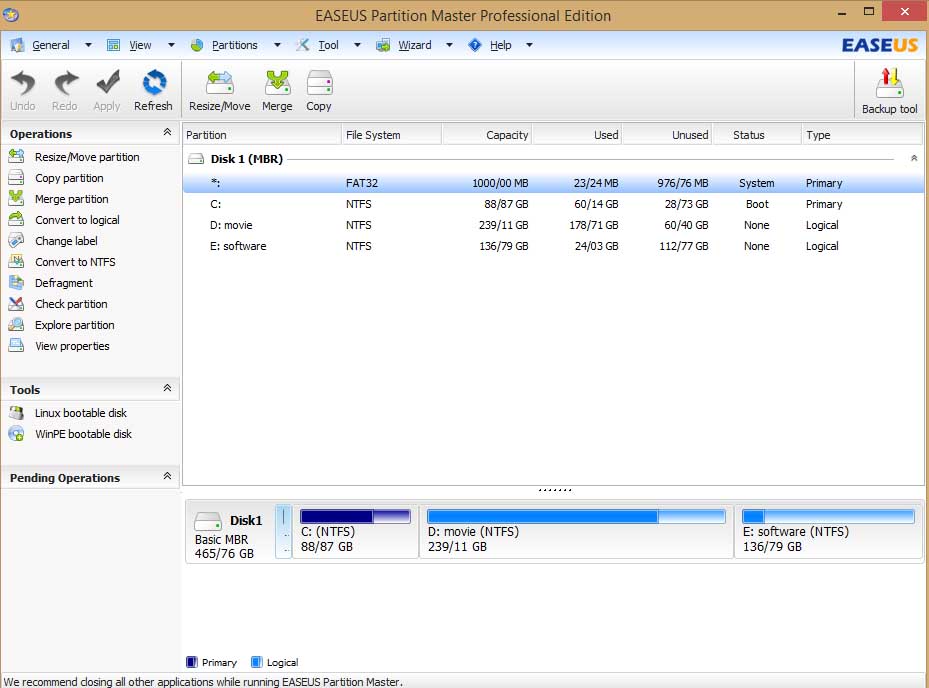
ابتدا روی درایو E کلیک کنید تا به حالت انتخاب در بیاید.
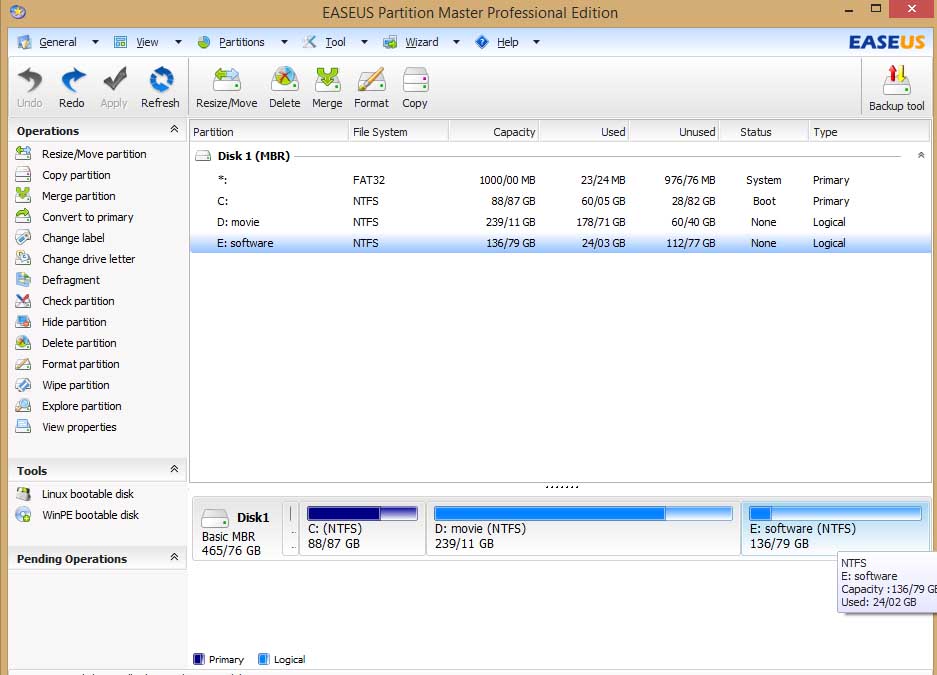
حالا با استفاده از ماوس و کشیدن درایو E به سمت داخل از میزان حجم درایو E کم کنید زمانی که ماوس را به کناره درایو مورد نظر ببرید علامت ماوس تغییر کرده و در این حالت میتوانید درایو را بزرگ یا کوچک کنید
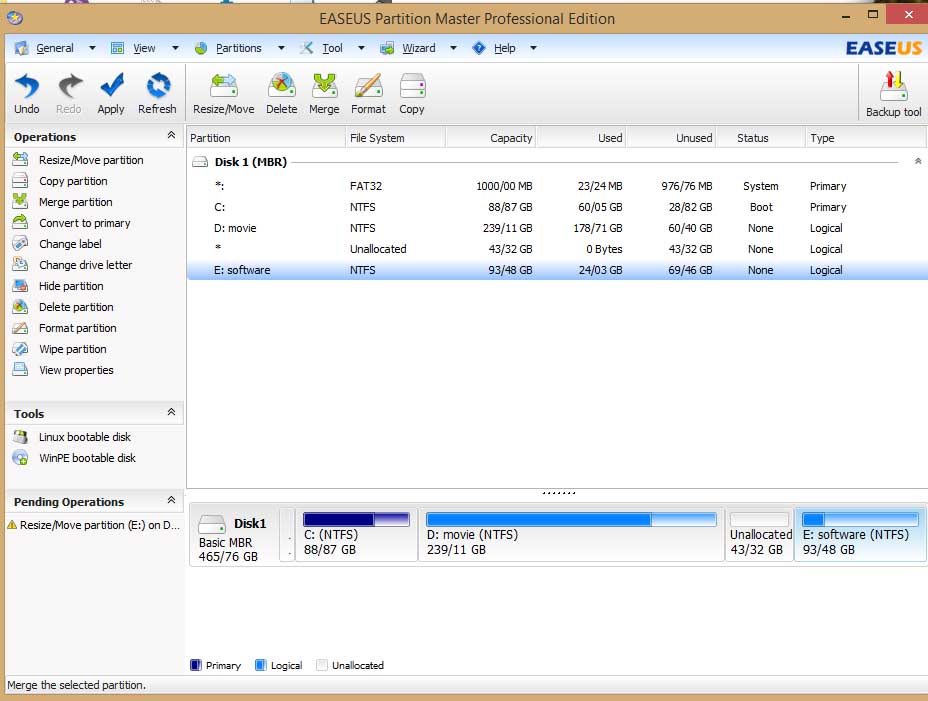
در تصویر شماره3، مشاهده میکنید که 43 گیگابایت فضای unallocated شده بوجود آمد. در این مرحله درایو D را با استفاده از موس که در لبه این درایو قرار داده و به سمت راست بکشید.
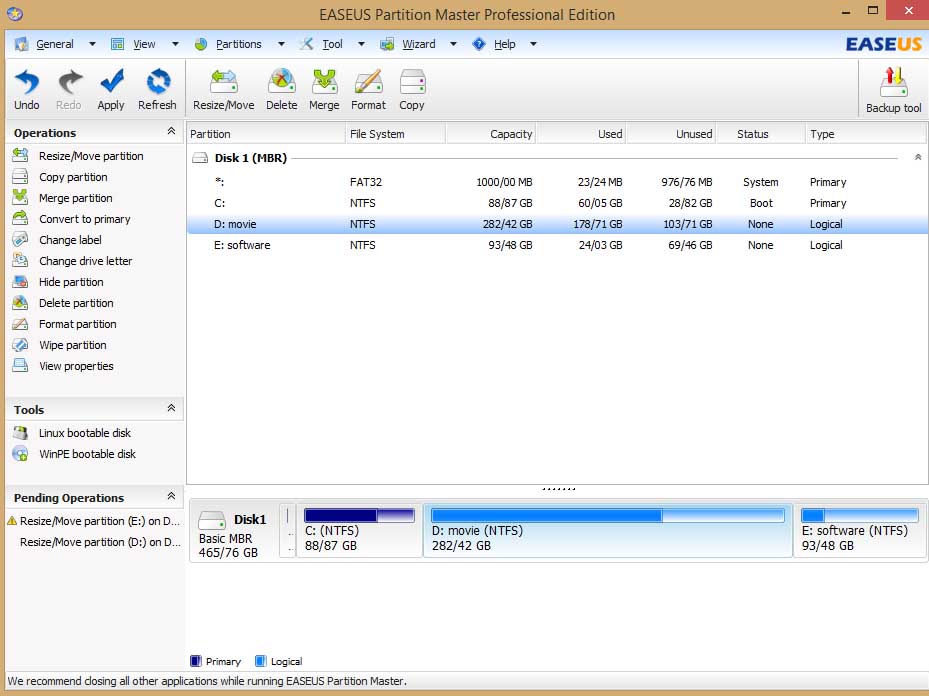
همانطور که در تصویر شماره 4 مشاهده می شود با این کار درایو D توسعه پیدا کرده است. جهت اینکه تغییرات شما اعمال شود گزینه apply را انتخاب کنید.
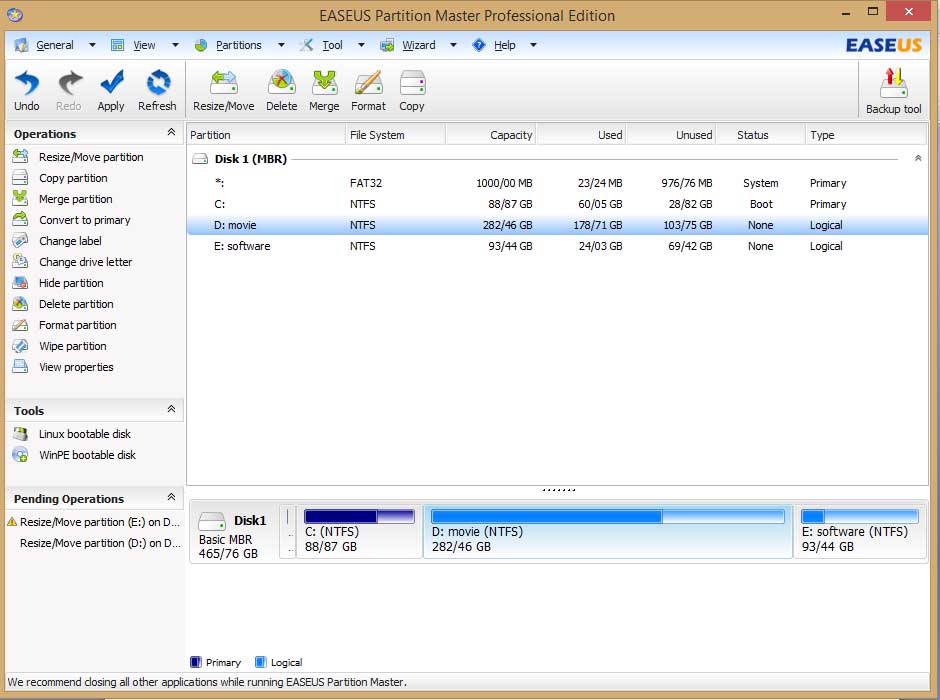
با انتخاب این گزینه از شما میخواهد که سیستم را ریستارت کنید اینکار را انجام دهید. در زمان بوت شدن سیستم عملیات مربوط به توسعه درایوها انجام میشود و یک مقدار اینکار زمان میبرد پس در این قسمت بایستی کمی صبور باشید تا عملیات به طور کامل انجام شود و بتوانید وارد سیستم عامل شوید. در صورتی که در حین عملیات سیستم رو خاموش یا ریستارت کنید ممکن است هم به فایل سیستم های درایو و هم به اطلاعاتتان آسیب برسد.
توسعه درایو های غیرمجاور
در بعضی از مواقع شما نیاز به افزایش و توسعه درایوهای غیرمجاور که در این جا درایو C است، دارید. در صورتی که بخواهید از یک درایو غیرمجاور یعنی درایو E به درایو C این مقدار حجم را اضافه کنید بدین صورت عمل می کنید.ابتدا درایو E را انتخاب کرده و میزان حجم مورد نیاز را با استفاِده از ماوس و کشیدن درایو به سمت داخل، کم کنید.
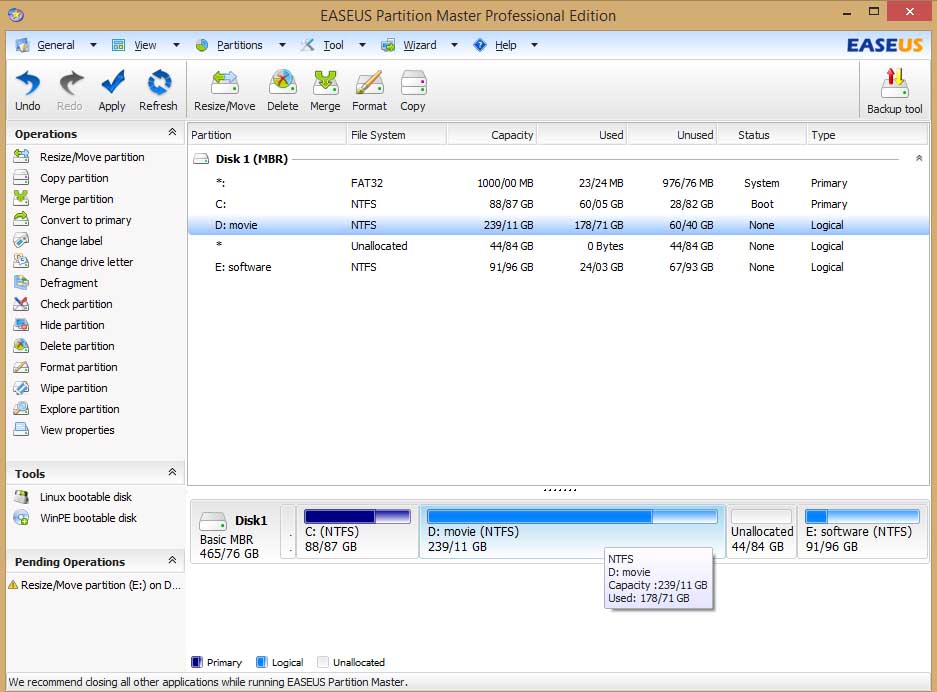
حدود 44 گیگابایت از حجم درایو E کاهش دادیم. حال باید درایو D را به سمت راست با استفاده از ماوس جا به جا کنید
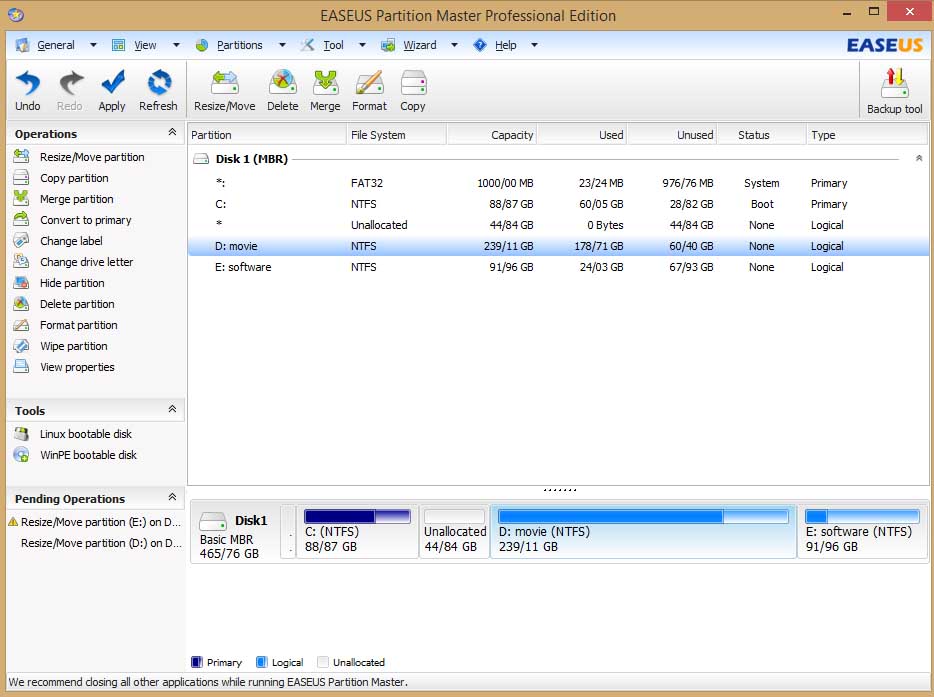
همانطور که مشاهده میکنید فضای unallocated در مجاورت درایو C قرار گرفت حال با استفاده از ماوس درایو C را به سمت راست بکشید که با اینکار فضای unallocated را بپوشاند.
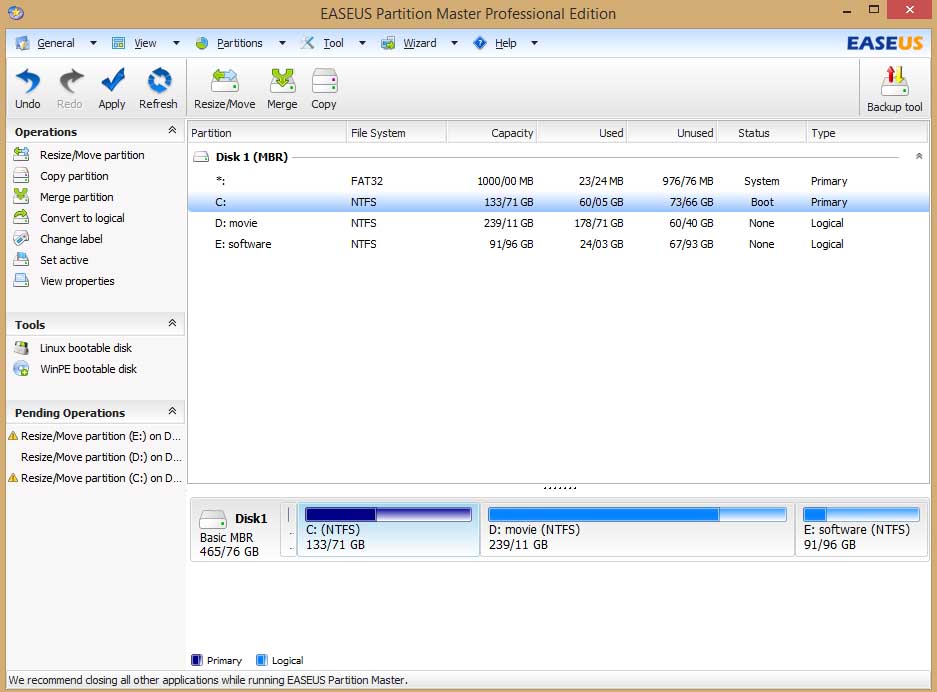
بدین صورت حجم درایو C افزایش پیدا کرد امیدوارم مورد توجهتون قرار گرفته باشد.


























تروخدا کمکم کنید کد میخواد چیکار کنم؟
سلام دوست عزیز کدام مرحله کد میخواد.از صفحه عکس بگیرید برای ما بفرستید
سلام به شما ..خیلی خیلی ممنونم واقعا کاربردی و مفید بود مطالبتون..خیلی بهم کمک کرد درایو c من در حال انفجار بود تازه داره نفس راحت میکشه …با تشکر از سایت خوبتون
سلام
یا باید نسخه اصلی رو خریداری کنید و یا نسخه کرک شده رو دانلود کنید
سلام بعد از اینکه apply رو میزنم کد میخواد . باید چی بنویسم؟
لطفا راهنمایی کنید .
:smiley0
سلام
فوق العاده راحت بود
ممنون از راهنمایی بسیار مفیدتون
:l:l به نظر من شما بجای این نرم افزار از ماژیک استفاده کن :smiley1:smiley1
مطلبی بسیار خوبی بود . ممنون ولی ای کاش یک لینک نرم افزار easeus partion master v 9.1.1 professional edition هم می گذاشتین تا مطلبتون فوق عالی می شد . به هر حال بسیار مفید و کاربردی بود متشکرم.:-bd:-bd:-bd
این وقتی میخوام ذخیره کنم کد میخواد
بسیار عالی بود :-bd
سلام
از برنامه های ریکاوری برای برگرداندن درایو حذف شده استفاده کنید ، بهتر بود قبل از ایجاد تغییرات در هارد از اطلاعات ضروری بک آپ میگرفتید
اتفاقا خیلی هم بده دانلودش نکنید پشیمون میشدی
به نظر من اصلا این نرم افزار به درد نمی خوره من خودم با این نرم افزار 20 گیگاوات از درایو D رو به Cدادم بعد کامپیوتر رو restart کردم دیگه ویندوز بالا نیومد من مجبور. شدم نزدیک به 200هزار تومن هزینه کنم الان هم از این نرم افزار خیلی ناراضی هستم به همه پیشنهاد می کنم که از این نرم افزار استفاده نکنند
سلام
من مقداری از حجم درایو e رو به d منتقل کردم(حدود 2 گیگ) بعد وقتی کامپیوتر ریست شد رفتم ببینم تغییری کرده یا نه دیدم درایو e کلا نیست .
تورو خدا کمکم کنید اطلاعات درایو e خیلی برام مهم بود
باتشکر
سلام
عکس اصلی جنبه شوخی دارد دوست خوبم و به طور حتم این طور نخواهد بود. مرسی از اطلاع رسانی.
من همین نرم افزار نسخه10.2 رو2 روزپیش رو ویندوز 8.1 نصب کردم میخواستم 50گیگ از درایو c کم کنم به d اضافه یه چیزی حدود 2 ساعت در حالت بوت داشت کار میکرد بعد از این که تموم شد دیگه ویندوز بالا نیومد بعد از نصب مجدد ویندوز فهمیدم یکسری اطلاعات هم پریده هنوز هم تبعاتش رو نتونستم جم کنم قبلش پاراگون نصب کرده بودم اون لااقل یه ارور داد بعد بدون اینکه اسیب بزنه دیگه ادامه نداد
سلام
دوستان راهی هست که بشه حجم درایو C رو کاهش و به درایو دیگه داد؟؟؟
خیلی کاربردی بود
تو سایت soft98 ورژن جدید این نرم افزار هست
اگر با دقت اینکار رو بکنید مشکلی پیش نمیاد
لینک دانلود بدید
با سلام
ممنون از سایت خوبتون
فقط می خواستم بگم این عکسی که گذاشتین کاملا شوخیه نه؟
چون تو حالت تئوری پارتیشن بندی هارد دیسک
درایو C یه حالت گرد از مرکز هست (نزدیک تر به مرکز) و درایو بعدی یه دایره با شعاع بیشتر و دورتر از مرکز
و دقیقا به همین دلیل هست که ویندوز رو به درایو C نصب می کنند
چون مرکز سرعت بیشتری برای خواندن و نوشتن (اگه اشتباه نکنم) رندوم داره
برای اطمینان در مورد حرف بنده کافیه سرعت پارتیشن هاتون رو با HD Tune Up تست کنین و ببینید که درایو اول سرعت بیشتری داره
موفق باشید
بد نیست ولی ریسکش بالاست
موافقم
اون دسته از عزیزانی که کارهای سخت افزاری رو بیشتر ترجیح میدن میتونن از روش مربوط به تصویر خبر استفاده کنن. فقط بهتره از ماژیک های مخصوص وایت برد استفاده کنید که بعداً بتونید راحت پارتیشن ها رو تغییر بدین.:p
یکی از معظلات من اینکه که میزان حجم دیسکها رو بدونم تا بر اساس اونها درایو بندی کنم
مثلا یه هارد که 10 دیسک داره و هر دیسک 50 گیگ میگیره
من بیام 50 گیگ یعنی یه دیسک کامل به درایو سی بدم دو دیسک یا همون 100 گیگ به درایو بعدی و…
اینطوری بنظرم سرعت رید و رایت خیلی بیشتر میشه چون مثلا برای بوت سیستم عامل هارد دیسک لازم نیست چند دیسک رو بخونه فقط یه دیسک رو میخونه و…
حیف برنامه ای برای اینکار نیست و سازنده ها حجم هر دیسک و تعداد دیسک درون هارد رو نمیگن